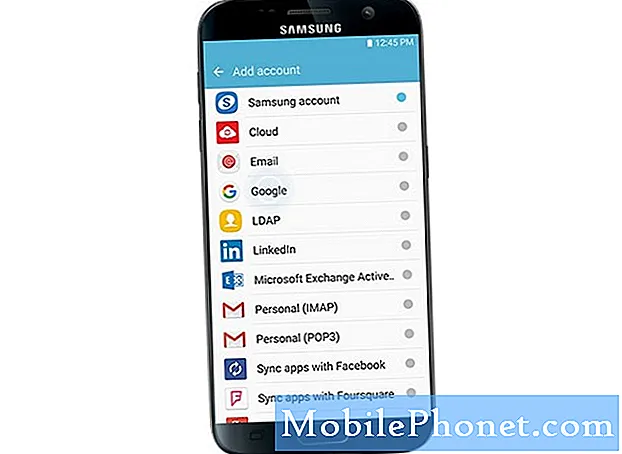NộI Dung
- Tìm hiểu cách khắc phục Samsung Galaxy A8 2018 của bạn bị kẹt trong vòng lặp khởi động vô hạn.
- Hiểu lý do tại sao sự cố này xảy ra và tìm hiểu giải pháp cho mọi tình huống.
Bị kẹt trong vòng lặp khởi động vô hạn là dấu hiệu của sự cố phần sụn. Khi điều đó xảy ra, điện thoại có vẻ như bật nguồn và khởi động bình thường nhưng ngay trước khi đến màn hình chính, nó sẽ tắt và bắt đầu quá trình khởi động lặp đi lặp lại và chỉ dừng lại khi hết pin hoàn toàn. Đôi khi, nó có thể khởi động vào màn hình chính nhưng khởi động lại sau một vài phút sử dụng và một số thậm chí có thể tắt và không còn bật nữa. Đó là một vấn đề rất khó chịu và cần được giải quyết ngay lập tức.
Trong bài đăng này, tôi sẽ chia sẻ với bạn giải pháp hiệu quả nhất cho vấn đề này. Có vẻ như đây là một vấn đề rất phức tạp nhưng nếu đó chỉ là sự cố với chương trình cơ sở, thì chúng tôi có thể khắc phục sự cố này mà không cần bất kỳ sự trợ giúp nào từ kỹ thuật viên. Tuy nhiên, giải pháp sẽ dựa trên cách vấn đề bắt đầu. Nếu bạn là một trong những chủ sở hữu của Samsung Galaxy A8 2018 và hiện đang bị lỗi này, hãy tiếp tục đọc vì bài đăng này có thể giúp bạn theo cách này hay cách khác.
Đối với chủ sở hữu điện thoại thông minh đã tìm thấy trang web của chúng tôi trong khi cố gắng tìm giải pháp, hãy thử xem điện thoại của bạn có phải là một trong những thiết bị chúng tôi hỗ trợ hay không. Nếu đúng như vậy, hãy truy cập trang khắc phục sự cố cho thiết bị đó, duyệt qua thiết bị đó để tìm các sự cố tương tự với thiết bị của bạn và vui lòng sử dụng các giải pháp và cách giải quyết của chúng tôi. Tuy nhiên, nếu bạn vẫn cần sự trợ giúp của chúng tôi sau đó, hãy điền vào bảng câu hỏi về các vấn đề Android của chúng tôi và nhấn gửi để liên hệ với chúng tôi.
Cách khắc phục Galaxy A8 2018 bị kẹt trong vòng lặp khởi động
Chìa khóa để khắc phục sự cố này là biết cách nó bắt đầu. Ví dụ: nếu điện thoại đã vào vòng lặp khởi động sau khi cài đặt hoặc cập nhật một số ứng dụng, thì bạn có thể khởi động điện thoại thành công ở chế độ an toàn vì tất cả các ứng dụng của bên thứ ba tạm thời bị vô hiệu hóa ở chế độ đó.
Chế độ an toàn để khắc phục sự cố vòng lặp khởi động trong Galaxy A8 2018
- Tắt điện thoại của bạn.
- Nhấn và giữ Nút nguồn trong vài giây.
- Khi mà Logo Samsung xuất hiện, phát hành Nút nguồn sau đó ngay lập tức giữ Nút Giảm âm lượng.
- Tiếp tục giữ Nút Giảm âm lượng cho đến khi điện thoại khởi động lại.
- Khi điện thoại của bạn khởi động, bạn sẽ thấy Chế độ an toàn nhãn ở góc dưới cùng bên trái của màn hình.
Khi bạn đã khởi động thành công điện thoại của mình ở chế độ này, hãy tìm ứng dụng bạn đã cài đặt hoặc cập nhật, sau đó tắt hoặc gỡ cài đặt ứng dụng đó để điện thoại của bạn chạy ở chế độ bình thường. Từ đó, hãy thử cài đặt lại ứng dụng để xem sự cố có còn xảy ra sau đó không.
Đây là cách bạn gỡ cài đặt ứng dụng khỏi điện thoại của mình ..
- Từ Màn hình chính, chạm vào Ứng dụng cái mâm.
- Nhấn vào Cài đặt > Ứng dụng.
- Nhấn vào ứng dụng mong muốn trong danh sách mặc định hoặc nhấn vào biểu tượng 3 chấm> Hiển thị ứng dụng hệ thống để hiển thị các ứng dụng được cài đặt sẵn.
- Nhấn vào ứng dụng mong muốn.
- Nhấn vào Gỡ cài đặt.
- Nhấn vào Gỡ cài đặt một lần nữa để xác nhận.
Tuy nhiên, nếu sự cố xảy ra sau khi cập nhật chương trình cơ sở, thì rất có thể đó là sự cố với chương trình cơ sở. Để khắc phục, bạn chỉ cần xóa tất cả các bộ đệm của hệ thống để chúng được thay thế bằng bộ đệm mới.
Xóa phân vùng bộ nhớ cache để khắc phục sự cố vòng lặp khởi động trong Galaxy A8 2018
- Tắt thiết bị.
- Bấm và giữ phím Tăng âm lượng và phím Trang chính, sau đó bấm và giữ phím Nguồn.
- Khi logo Android hiển thị, hãy nhả tất cả các phím (‘Cài đặt bản cập nhật hệ thống’ sẽ hiển thị trong khoảng 30 - 60 giây, sau đó là ‘Không có lệnh’ trước khi hiển thị các tùy chọn menu khôi phục hệ thống Android).
- Nhấn phím Giảm âm lượng nhiều lần để đánh dấu “xóa phân vùng bộ nhớ cache”.
- Nhấn nút Nguồn để chọn.
- Nhấn phím Giảm âm lượng để đánh dấu “có” và nhấn phím Nguồn để chọn.
- Khi phân vùng bộ nhớ cache xóa hoàn tất, "Khởi động lại hệ thống ngay bây giờ" được đánh dấu.
- Nhấn phím Nguồn để khởi động lại thiết bị.
Nếu sự cố vẫn tiếp diễn sau đó, thì bạn không có lựa chọn nào khác ngoài việc thiết lập lại tổng thể. Tôi hiểu rằng bạn có thể mất tất cả các tệp và dữ liệu được lưu trữ trong bộ nhớ trong của điện thoại nhưng bạn không có nhiều lựa chọn tại thời điểm này.
- Tắt thiết bị.
- Nhấn và giữ phím Tăng âm lượng và phím Trang chính, sau đó nhấn và giữ phím Nguồn.
- Khi logo Android hiển thị, hãy nhả tất cả các phím (‘Cài đặt bản cập nhật hệ thống’ sẽ hiển thị trong khoảng 30 - 60 giây, sau đó là ‘Không có lệnh’ trước khi hiển thị các tùy chọn menu khôi phục hệ thống Android).
- Nhấn phím Giảm âm lượng nhiều lần để đánh dấu “xóa sạch dữ liệu / khôi phục cài đặt gốc.
- Nhấn nút Nguồn để chọn.
- Nhấn phím Giảm âm lượng cho đến khi đánh dấu "Có - xóa tất cả dữ liệu người dùng".
- Nhấn nút Nguồn để chọn và bắt đầu thiết lập lại chính.
- Khi quá trình thiết lập lại chính hoàn tất, “Hệ thống khởi động lại ngay bây giờ” được tô sáng.
- Nhấn phím Nguồn để khởi động lại thiết bị.
Nếu điện thoại vào vòng khởi động sau khi làm rơi hoặc sau khi tiếp xúc với nước, thì rất có thể là do những trường hợp đó và ảnh hưởng sẽ nằm ở phần cứng. Mang điện thoại đến trung tâm bảo hành để kỹ thuật viên xem xét máy.
Tôi hy vọng rằng các giải pháp của chúng tôi được trình bày trong bài đăng này có thể giúp bạn khắc phục sự cố với điện thoại của mình. Nếu bạn có những băn khoăn khác muốn chia sẻ với chúng tôi, hãy để lại bình luận bên dưới.
Kết nối với chúng tôi
Chúng tôi luôn cởi mở với các vấn đề, câu hỏi và đề xuất của bạn, vì vậy hãy liên hệ với chúng tôi bằng cách điền vào biểu mẫu này. Đây là một dịch vụ miễn phí mà chúng tôi cung cấp và chúng tôi sẽ không tính phí bạn một xu cho nó. Nhưng xin lưu ý rằng chúng tôi nhận được hàng trăm email mỗi ngày và chúng tôi không thể trả lời từng email một. Nhưng hãy yên tâm, chúng tôi đã đọc mọi tin nhắn mà chúng tôi nhận được. Đối với những người mà chúng tôi đã giúp đỡ, vui lòng quảng bá bằng cách chia sẻ bài đăng của chúng tôi với bạn bè của bạn hoặc chỉ cần thích trang Facebook và Google+ của chúng tôi hoặc theo dõi chúng tôi trên Twitter.
Các bài viết bạn cũng có thể thích đọc:
- Cách khắc phục Samsung Galaxy A7 (2017) của bạn không bật [Hướng dẫn khắc phục sự cố]
- Samsung Galaxy A7 không sạc được nữa và tiếp tục hiển thị lỗi "phát hiện độ ẩm" [Hướng dẫn khắc phục sự cố]
- Cách khắc phục Samsung Galaxy A7 (2017) không nhận sạc [Hướng dẫn khắc phục sự cố]
- Cách khắc phục Samsung Galaxy A7 (2017) liên tục hiển thị cảnh báo “phát hiện hơi ẩm” [Hướng dẫn khắc phục sự cố]
- Samsung Galaxy A7 Mất quá nhiều thời gian để bật sự cố và các sự cố liên quan khác
- Phải làm gì với chiếc Samsung Galaxy A7 của bạn bị nóng khi đang sử dụng [Hướng dẫn khắc phục sự cố]